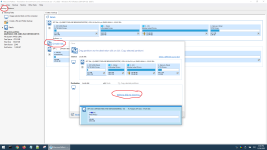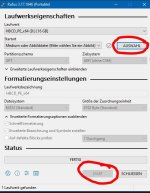TitusPro
Cadet 4th Year
- Registriert
- Jan. 2022
- Beiträge
- 117
Hallo zusammen, kurze Frage
ich würde gerne mein Win10 von einer WD Blue SN550 1TB, auf eine schnellere Samsung 980 Pro 1TB installieren.
Ich kann ja beide SSDs gleichzeitig in mein ASRock B660 Pro RS einbauen.
Meine Frage wäre jetzt welches Klon Programm soll ich dann benutzen, das von WD oder das von Samsung oder das Macrium Reflect?
Bin bei solchen Aktionen immer etwas unsicher, ich würde beide SSD einbauen, den Klon dann auf die neue Samsung 850Pro machen und dann diese neue SSD in den ersten M.2 einbauen und beten dass der PC wieder startet. Wäre das so möglich.
Im voraus besten Dank für eure Meinungen,
Grüße Titus
ich würde gerne mein Win10 von einer WD Blue SN550 1TB, auf eine schnellere Samsung 980 Pro 1TB installieren.
Ich kann ja beide SSDs gleichzeitig in mein ASRock B660 Pro RS einbauen.
Meine Frage wäre jetzt welches Klon Programm soll ich dann benutzen, das von WD oder das von Samsung oder das Macrium Reflect?
Bin bei solchen Aktionen immer etwas unsicher, ich würde beide SSD einbauen, den Klon dann auf die neue Samsung 850Pro machen und dann diese neue SSD in den ersten M.2 einbauen und beten dass der PC wieder startet. Wäre das so möglich.
Im voraus besten Dank für eure Meinungen,
Grüße Titus